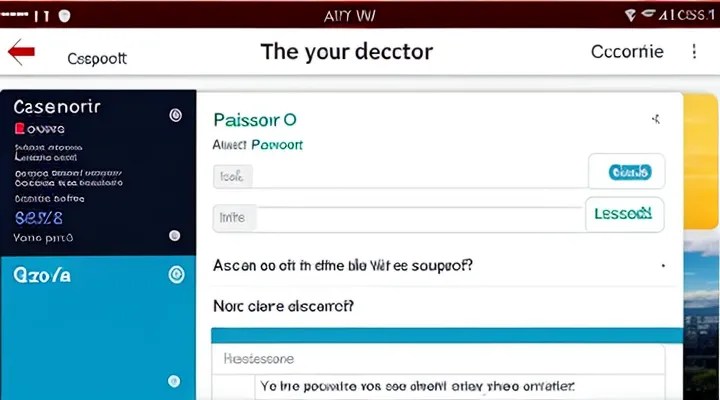Почему возникает проблема с удалением аккаунта?
Устаревшие данные
Устаревшие сведения в личном кабинете Госуслуг мешают восстановлению доступа к аккаунту и его удалению. При попытке изменить настройки безопасности система проверяет телефон, указанный в профиле. Если номер уже не активен, запросы подтверждения не проходят, а учетная запись остаётся привязанной к недействующим данным.
Для решения проблемы необходимо очистить или заменить устаревшую информацию. Действия, которые позволяют это сделать без доступа к прежнему номеру:
- Откройте страницу восстановления доступа на портале Госуслуг.
- Выберите вариант «Восстановить аккаунт по электронной почте» (если в профиле указан актуальный e‑mail).
- Получите код подтверждения, введите его в форму восстановления.
- После входа в личный кабинет перейдите в раздел «Контактные данные».
- Удалите старый номер и укажите новый, доступный вам телефон.
- Сохраните изменения, подтвердив их SMS‑сообщением, отправленным на новый номер.
- После обновления контактов выполните запрос на удаление аккаунта через форму «Удалить профиль» в настройках безопасности.
Если электронная почта также устарела, используйте официальный канал поддержки:
- Позвоните в колл‑центр Госуслуг, предоставьте паспортные данные и информацию о предыдущих действиях в системе.
- Сотрудник проверит личность, обновит контактные сведения в базе и даст возможность инициировать удаление профиля.
Удаление аккаунта без доступа к прежнему номеру возможно только после корректного обновления всех устаревших записей, потому что система требует актуальные данные для подтверждения прав собственности. Без этого процесс завершить невозможно.
Изменение личных обстоятельств
Изменения в личных обстоятельствах, такие как смена номера телефона, переезд, изменение фамилии или потеря доступа к старому мобильному устройству, напрямую влияют на возможность удалить профиль в системе Госуслуги. При отсутствии доступа к привязанному номеру необходимо выполнить несколько обязательных действий.
- Обратиться в службу поддержки через официальный сайт или мобильное приложение, выбрав форму «Помощь по личному кабинету».
- Предоставить подтверждающие документы, удостоверяющие личность (паспорт, СНИЛС) и новые контактные данные (новый номер, электронную почту).
- Пройти процедуру верификации, загрузив скан или фотографию документов в личный кабинет.
- Оформить запрос на удаление профиля, указав причину изменения обстоятельств и подтвердив согласие на удаление всех персональных данных.
- Дождаться подтверждения от оператора, получив уведомление на указанный новый контактный канал.
Если доступ к старому номеру потерян навсегда, запрос может быть обработан только после успешной идентификации через альтернативные каналы связи. При изменении фамилии или имени необходимо также предоставить свидетельство о браке или судебное решение об изменении. После завершения всех пунктов профиль будет полностью удалён, а все связанные сервисы отключены.
Подготовка к удалению: что нужно знать
Идентификация личности
Идентификация личности - ключевой механизм, позволяющий подтвердить, что запрос на удаление учётной записи исходит от её владельца. Без подтверждения система не допускает изменения реквизитов или закрытия доступа, поскольку такие действия могут повлечь утрату персональных данных и прав доступа к государственным услугам.
Отсутствие доступа к привязанному номеру телефона ограничивает возможность получения одноразовых кодов, поэтому требуется альтернативный способ подтверждения. Варианты, допускающие завершение процесса без старого номера:
- загрузка сканированного или фотокопированного паспорта в личный кабинет через защищённый канал;
- подтверждение через электронную почту, привязанную к учётной записи, с получением кода подтверждения;
- использование цифровой подписи, зарегистрированной в системе, для авторизации операции;
- обращение в центр обслуживания граждан с предъявлением оригинала паспорта и заявления о закрытии учётной записи;
- проведение видеоверификации через официальный мобильный клиент - оператор проверяет документ в реальном времени и фиксирует согласие на удаление.
Последовательность действий:
- Откройте раздел «Личный кабинет» на сайте госуслуг, выберите пункт «Управление учётной записью».
- Перейдите к опции «Удалить аккаунт» и выберите альтернативный метод подтверждения.
- Загрузите требуемый документ (паспорт) или введите код, полученный на привязанный e‑mail.
- При необходимости подтвердите запрос через видеосвязь или посетив центр обслуживания.
- После успешной проверки система отобразит сообщение о завершении процедуры; учётная запись будет удалена без восстановления доступа к старому номеру.
Эти шаги обеспечивают надёжную проверку личности и позволяют закрыть учётную запись, сохранив безопасность персональных данных.
Доступ к электронной почте
Для восстановления доступа к учётной записи Госуслуг без старого номера телефона необходимо использовать привязанную электронную почту.
Во-первых, убедитесь, что к почтовому ящику есть возможность входа. Если пароль утрачен, выполните стандартную процедуру восстановления: откройте страницу входа в почтовый сервис, нажмите «Забыли пароль», укажите адрес и следуйте инструкциям, полученным на резервный адрес или в приложении‑генератор кода.
Во‑вторых, после получения доступа к почте выполните следующие действия:
- зайдите в личный кабинет Госуслуг;
- в разделе «Личные данные» найдите пункт «Контактные данные»;
- замените недоступный номер телефона на новый, указав подтверждение, которое придёт на электронную почту;
- сохраните изменения.
Третьим шагом отправьте запрос на удаление учётной записи через форму обратной связи, приложив скриншот письма‑подтверждения замены номера. Служба поддержки проверит данные и, получив подтверждение из вашей почты, выполнит удаление страницы.
Способы удаления аккаунта без старого номера
Обращение в службу поддержки Госуслуг
Для решения задачи удаления личного кабинета в сервисе Госуслуги без возможности пользоваться ранее привязанным номером необходимо обратиться в службу поддержки.
Подготовьте следующую информацию:
- ФИО, дата рождения, ИНН (если есть);
- номер текущего телефона, указанный в профиле;
- скриншот экрана с ошибкой доступа к старому номеру;
- копию паспорта (страницы с фотографией и регистрацией).
Обратитесь к оператору через один из официальных каналов:
- Онлайн‑чат на сайте gosuslugi.ru - откройте диалог, выберите пункт «Проблемы с аккаунтом».
- Электронную почту [email protected] - в теме письма укажите «Удаление аккаунта без доступа к старому номеру».
- Телефон горячей линии 8‑800‑555‑35‑35 - при звонке назовите номер заявки, полученный в чате или письме.
В сообщении четко укажите:
- цель обращения - полное удаление профиля;
- отсутствие доступа к прежнему номеру, который был привязан к аккаунту;
- запрос на подтверждение личности через предоставленные документы.
После отправки запроса оператор проверит данные, свяжется для уточнения деталей и подтвердит удаление. При получении подтверждения сохраните копию письма или чата как доказательство завершения процедуры.
Порядок действий при обращении
Для удаления учетной записи в системе «Госуслуги», когда к привязанному номеру телефона нет доступа, необходимо выполнить последовательные действия.
- Подготовьте документы, подтверждающие личность - паспорт (или иной документ, указанный в справочнике сервиса).
- Сформируйте письмо в службу поддержки. В письме укажите: ФИО, ИНН, СНИЛС, номер текущего аккаунта, причину невозможности использовать прежний номер, а также запрос на удаление профиля.
- Приложите к письму скан или фото паспорта, а при необходимости - копию справки о регистрации по месту жительства.
- Отправьте запрос на официальный адрес электронной почты поддержки (например, [email protected]) либо через форму обратной связи на сайте.
- Ожидайте ответ от специалистов. При получении подтверждения о начале процедуры они могут запросить дополнительные сведения; предоставьте их в течение установленного срока.
- После завершения проверки специалисты удаляют профиль и отправляют подтверждение на указанный в запросе адрес электронной почты.
Если в течение 10 рабочих дней ответ не получен, повторно свяжитесь с поддержкой, указав номер ранее отправленного письма. После получения подтверждения убедитесь, что доступ к старой учетной записи полностью закрыт.
Необходимые документы
Для подтверждения прав на учетную запись в системе Госуслуги без возможности получения кода на прежний номер телефона требуется предоставить официальные документы, удостоверяющие личность и подтверждающие изменение контактных данных.
- Паспорт гражданина РФ (оригинал и копия).
- Справка из мобильного оператора, подтверждающая смену номера телефона (документ, в котором указаны старый и новый номера, дата выдачи, подпись представителя).
- Заявление в свободной форме о необходимости удаления учетной записи и смене контактных данных, подписанное владельцем.
- Доверенность, если процесс осуществляет представитель (нотариальная, с указанием полномочий на изменение данных и удаление аккаунта).
- При наличии подтверждения регистрации ИНН или СНИЛС (копии), их можно приложить для ускорения проверки.
Все документы должны быть предоставлены в электронном виде через форму обратной связи на официальном сайте или в личном кабинете, либо в бумажном виде в многофункциональный центр обслуживания. После проверки предоставленных материалов служба поддержки осуществит удаление учетной записи и обновит контактные данные согласно заявлению.
Посещение МФЦ или центра обслуживания
Если номер, привязанный к личному кабинету, недоступен, единственный способ подтвердить личность - прямой визит в МФЦ или центр обслуживания.
Для обращения потребуется паспорт, ИНН (при наличии) и, при возможности, любой документ, подтверждающий регистрацию в системе (например, справка из банка о наличии счета в госуслугах).
Процедура в пункте выглядит так:
- При входе в очередь укажите цель обращения - восстановление доступа к личному кабинету без старого телефона.
- Сотрудник проверит документы, сравнит их с данными в базе и зафиксирует запрос в системе.
- После подтверждения личности в системе будет предложено создать новый телефонный привязочный номер.
- Новый номер привязывается к аккаунту, после чего можно удалить страницу, используя стандартный алгоритм в личном кабинете.
После завершения всех пунктов доступ к кабинету восстанавливается, а лишняя страница удаляется без участия старого номера.
Подготовка к визиту
Подготовка к визиту в центр обслуживания Госуслуг требует четкого плана действий.
Соберите необходимые документы: паспорт гражданина, СНИЛС, подтверждение регистрации по месту жительства, а также любые справки, подтверждающие отсутствие доступа к прежнему номеру телефона (например, письмо от оператора связи о прекращении услуги).
Сформируйте список вопросов, которые необходимо решить на месте: восстановление доступа к личному кабинету, смена привязанного номера, окончательное удаление учетной записи.
Запишите реквизиты обращения, если ранее подавали заявку онлайн: номер заявления, дату подачи, идентификатор обращения.
Проверьте рабочие часы выбранного отделения, уточните необходимость предварительной записи.
Приходите в назначенный день с полным набором бумаг и готовыми вопросами.
- Паспорта и СНИЛС
- Документы, подтверждающие отсутствие старого телефона
- Копия предыдущей заявки (если есть)
- Список вопросов
Тщательная подготовка ускорит процесс, позволит получить требуемый результат без лишних задержек.
Процедура подачи заявления
Для удаления профиля в системе государственных услуг без доступа к прежнему номеру телефона необходимо оформить официальное заявление. Процесс состоит из нескольких последовательных действий.
- Подготовьте документ, удостоверяющий личность (паспорт РФ или иной документ, принятый в системе).
- Откройте личный кабинет через браузер на компьютере или мобильном устройстве, используя текущие учетные данные.
- В разделе «Обращения» выберите форму «Заявление о закрытии аккаунта».
- В текстовом поле укажите причину закрытия и явно отметьте, что номер телефона, привязанный к профилю, недоступен.
- Прикрепите скан или фото паспорта и, при необходимости, документ, подтверждающий изменение контактных данных (например, справку из банка).
- Отправьте заявление кнопкой «Отправить». Система автоматически сформирует номер обращения.
- Ожидайте проверку документов службой поддержки; в течение 5‑10 рабочих дней вам будет направлено уведомление о решении.
- После подтверждения закрытия профиль будет полностью удалён, а все связанные данные будут уничтожены в соответствии с нормативами.
Все шаги обязательны; отсутствие хотя бы одного из требуемых документов приводит к отклонению заявки и необходимости повторного обращения. Следуйте инструкциям точно, и процесс завершится без дополнительных запросов.
Удаление через восстановление доступа
Для удаления учётной записи в Госуслугах, когда к старому номеру телефона нет доступа, необходимо сначала восстановить вход в личный кабинет, а уже после этого выполнить удаление.
-
Восстановление доступа
• Откройте страницу входа и нажмите «Забыли пароль?».
• Введите ИНН, СНИЛС или номер СНИЛС‑карты, указанные в профиле.
• Выберите вариант подтверждения через электронную почту или ответы на контрольные вопросы, указанные при регистрации.
• Получите код подтверждения в указанном канале, введите его и задайте новый пароль. -
Обновление контактных данных
• Войдя в личный кабинет, перейдите в раздел «Настройки профиля».
• Удалите устаревший номер телефона и добавьте актуальный, подтвердив его через СМС. -
Удаление учётной записи
• В меню «Личный кабинет» найдите пункт «Управление учётной записью».
• Выберите «Удалить аккаунт», подтвердите действие введённым паролем и кодом из СМС.
После выполнения указанных шагов учётная запись будет полностью удалена, а доступ к сервису будет невозможен без повторной регистрации.
Восстановление доступа к привязанной почте
Восстановление доступа к привязанной почте - ключевой этап, позволяющий управлять учётной записью в системе государственных услуг без возможности использовать прежний номер телефона.
Для восстановления доступа выполните следующие действия:
- Откройте страницу входа в сервис и выберите опцию «Забыли пароль?».
- Введите адрес электронной почты, указанный при регистрации.
- Система отправит письмо со ссылкой для смены пароля. Если письмо не приходит, проверьте папку «Спам» и убедитесь, что указанный адрес корректен.
- При отсутствии доступа к почте перейдите в раздел «Помощь» и выберите «Связаться с поддержкой».
- Заполните форму обращения, указав:
- ФИО, ИНН или СНИЛС;
- Последние четыре цифры ранее привязанного номера телефона (если известны);
- Краткое описание проблемы и запрос на смену привязанного e‑mail.
- Прикрепите скан паспорта и подтверждающий документ (например, справку из банка) для подтверждения личности.
- Ожидайте ответа службы поддержки, обычно в течение 24‑48 часов. После подтверждения вам будет предоставлена возможность указать новый адрес электронной почты и установить новый пароль.
После успешного изменения e‑mail выполните вход, проверьте настройки восстановления и при необходимости добавьте альтернативный способ подтверждения (например, привязку к мобильному приложению). Это гарантирует возможность управления учётной записью без привязки к старому номеру телефона.
Подача заявления на смену номера
Подача заявления на смену номера - ключевой шаг, позволяющий восстановить доступ к личному кабинету и удалить профиль без привязки к старому телефону.
Для оформления заявления необходимо выполнить следующие действия:
- Сформировать документ - заполнить форму «Заявление о смене контактного номера» в личном кабинете или скачать её с официального сайта.
- Приложить подтверждающие материалы:
- Паспорт гражданина РФ (скан или фотокопия);
- Выписку из мобильного оператора, подтверждающую текущий номер (при наличии);
- При необходимости - справку о смене номера, выданную оператором.
- Подписать заявление электронной подписью либо распечатать, подписать собственноручно и загрузить скан в личный кабинет.
- Отправить заявление через раздел «Обращения» на портале Госуслуг или в МФЦ, указав новый номер телефона и контактный e‑mail.
После подачи заявления оператор службы поддержки проверит предоставленные документы, обновит контактные данные и отправит уведомление о завершении процедуры. При получении подтверждения можно перейти в настройки аккаунта, изменить привязанные данные и инициировать удаление страницы.
Если доступ к старому номеру полностью утрачен, рекомендуется добавить в заявление запрос на экстренную верификацию по электронной почте или через визит в МФЦ, где специалист проведёт идентификацию личности и оформит смену номера без использования предыдущего телефона.
Что происходит после удаления страницы
Сроки обработки запроса
Запрос на удаление личного кабинета в системе Госуслуги, оформленный без доступа к прежнему номеру телефона, обрабатывается в несколько этапов. После подачи обращения в службу поддержки заявка попадает в очередь проверок, где специалисты подтверждают личность заявителя и проверяют отсутствие активных услуг.
- Первичная проверка: до 24 часов.
- Согласование с подразделениями, отвечающими за привязанные сервисы: 1‑3 дня.
- Финальное подтверждение и закрытие аккаунта: до 48 часов после завершения согласования.
Итого, стандартный срок обработки составляет 3‑5 рабочих дней. Увеличение времени возможно при наличии нескольких привязанных сервисов, спорных вопросов по идентификации или загрузки дополнительной документации. В таких случаях поддержка уведомит заявителя о требуемом дополнительном времени.
Последствия удаления аккаунта
Удаление учетной записи в системе государственных услуг без возможности подтвердить старый номер телефона приводит к ряду ощутимых изменений.
- Доступ к ранее оформленным заявкам и их статусам будет закрыт; восстановление информации потребует обращения в службу поддержки с предоставлением альтернативных документов.
- Публичные сервисы, привязанные к аккаунту (например, электронный подпись, электронный документооборот), перестанут работать, что потребует повторной регистрации и повторного привязывания к новому номеру.
- Сохранённые настройки, шаблоны форм и автозаполнения исчезнут, что увеличит время подготовки новых заявлений.
- История выплат, субсидий и налоговых вычетов будет недоступна в личном кабинете; для получения выписок потребуется запрос в налоговую или Пенсионный фонд.
- Возможность получать уведомления о сроках и изменениях в законодательстве будет утрачена, пока не будет создана новая учетная запись.
Последствия необратимы без официального вмешательства. При возникновении необходимости восстановить доступ следует подготовить паспорт, ИНН и подтверждающие документы, чтобы ускорить процесс повторной привязки к актуальному номеру телефона.
Потеря данных и сервисов
Потеря личных данных и доступа к государственным сервисам возникает, когда учетная запись в системе государственных услуг остаётся привязанной к недоступному номеру телефона. Без возможности подтвердить личность пользователь утрачивает:
- доступ к электронному порталу и всем привязанным к нему сервисам (запись на приём, подача заявлений, получение справок);
- сохранённые в личном кабинете документы, копии заявлений и истории операций;
- возможность восстановления пароля через СМС‑код, который отправляется только на старый номер.
Отсутствие данных приводит к необходимости повторного заполнения форм, потере ранее полученных электронных подписей и задержкам в получении государственных услуг. Чтобы минимизировать ущерб, следует:
- Сохранить копии всех важных документов на внешних носителях до возникновения проблемы;
- При изменении номера телефона заранее обновить контактные данные в личном кабинете;
- При потере доступа к привязанному номеру воспользоваться альтернативными способами подтверждения личности, предусмотренными порталом (личное обращение в центр обслуживания, подача заявления в МФЦ);
- При невозможности восстановления обратиться в службу поддержки с заявлением о смене контактных данных, предоставив подтверждающие документы (паспорт, ИНН, СНИЛС).
Эти меры позволяют сократить последствия потери данных и быстро восстановить работу с государственными сервисами.
Возможность повторной регистрации
Если доступ к личному кабинету в системе государственных услуг утрачен, единственный способ восстановить возможность работы - создать новый профиль. При этом необходимо пройти полную проверку личности, иначе система не примет регистрацию.
Для повторной регистрации требуются:
- паспорт гражданина РФ (скан или фото);
- СНИЛС;
- действующий адрес электронной почты;
- номер мобильного телефона, к которому у вас есть доступ.
Процесс создания нового аккаунта выглядит так:
- Перейдите на страницу входа в сервис и нажмите «Регистрация».
- Введите персональные данные, указанные в документе, и согласуйте условия использования.
- Загрузите сканированные копии паспорта и СНИЛС.
- Укажите новый номер телефона и подтвердите его кодом, полученным в SMS.
- Пройдите видеоверификацию или ответьте на вопросы, задаваемые системой для подтверждения личности.
- После успешного завершения процедуры получите доступ к новому личному кабинету.
Старый профиль сохраняется в базе, но без подтверждения номера телефона в нём нельзя выполнить операции. Для полного закрытия старой учётной записи необходимо обратиться в службу поддержки, предоставив те же документы, что и при регистрации. После получения подтверждения от специалистов старый аккаунт будет деактивирован, а все данные перенесены в новый профиль.
Рекомендации по безопасности
Регулярное обновление данных
Регулярное обновление личных данных в системе государственных услуг обеспечивает возможность восстановления доступа без привязки к устаревшему номеру телефона.
Каждый раз, когда меняется контактный номер, необходимо зайти в личный кабинет, открыть раздел «Профиль», заменить старый номер на актуальный и подтвердить изменение через полученный СМС‑код.
Если номер уже недоступен, система позволяет добавить альтернативный способ связи - электронную почту или вторичный телефон - и привязать их к аккаунту. После привязки следует подтвердить каждый новый контакт отдельно, чтобы обеспечить их работоспособность.
Отсутствие своевременного обновления приводит к невозможности получения одноразовых паролей, что затрудняет удаление учетной записи и усложняет процесс восстановления.
Для поддержания актуальности данных рекомендуется:
- проверять профиль минимум раз в месяц;
- сразу после изменения номера в реальном мире вносить коррективы в сервис;
- хранить резервный адрес электронной почты в настройках;
- использовать функцию напоминаний о предстоящем обновлении, если она доступна.
Эти меры позволяют сохранить контроль над учетной записью и упростить процесс её удаления без доступа к прежнему номеру телефона.
Использование актуальной электронной почты
Для восстановления доступа к личному кабинету в системе государственных услуг, когда старый номер телефона недоступен, необходимо воспользоваться актуальным адресом электронной почты, привязанным к аккаунту.
- Откройте страницу входа в сервис и нажмите «Забыли пароль?».
- В поле восстановления укажите зарегистрированный e‑mail.
- Система отправит письмо с одноразовой ссылкой или кодом подтверждения.
- Перейдите по ссылке или введите код, после чего получите возможность задать новый пароль.
- В настройках профиля замените устаревший номер телефона на актуальный, указав подтверждающий код, полученный по SMS.
- После обновления контактных данных откройте раздел «Удаление аккаунта», подтвердите действие через электронную почту и завершите процесс.
Электронная почта служит каналом, через который сервис проверяет личность пользователя, позволяет сменить привязанные номера и инициировать полное удаление профиля без доступа к прежнему телефону. Использование действующего e‑mail гарантирует быстрый и безопасный переход от восстановления пароля к окончательному удалению учетной записи.